ArcMap, ArcCatalog, ArcGlobe, ArcScene의 대부분 기능은 ArcGIS Pro에서도 사용할 수 있지만 사용자 UI가 달라 접근하는 방식에 차이가 있습니다. 이 가이드는 ArcGIS Desktop과 ArcGIS Pro의 활용 방법을 다음 항목 기준으로 비교 설명합니다.
- 사용자 인터페이스(User interface)
- 기존 작업 전환(Migrate existing work)
- 일반 워크플로(Common workflows)
- 데이터 및 Python 스크립트 관리(Manage data and Python scripts)
1. 사용자 인터페이스
ArcMap, ArcScene, ArcGlobe, ArcCatalog에서는 도구 모음 및 대화 상자에 특정 기능이 있고 ArcGIS Pro에서는 리본 탭과 창을 사용해 도구 및 기능에 접근할 수 있습니다. ArcGIS Pro 사용자 인터페이스는 리본(Ribbon), 뷰(View), 창(Pane)으로 구성되어 있습니다.
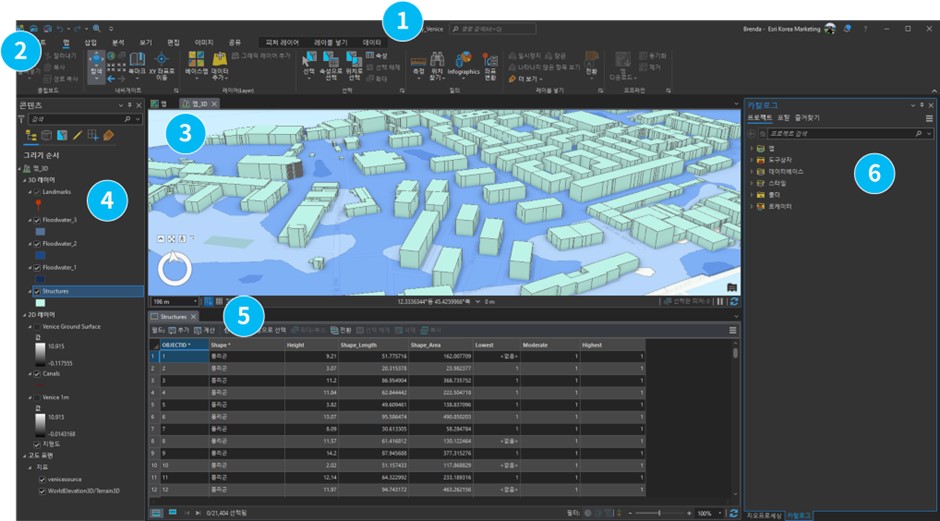
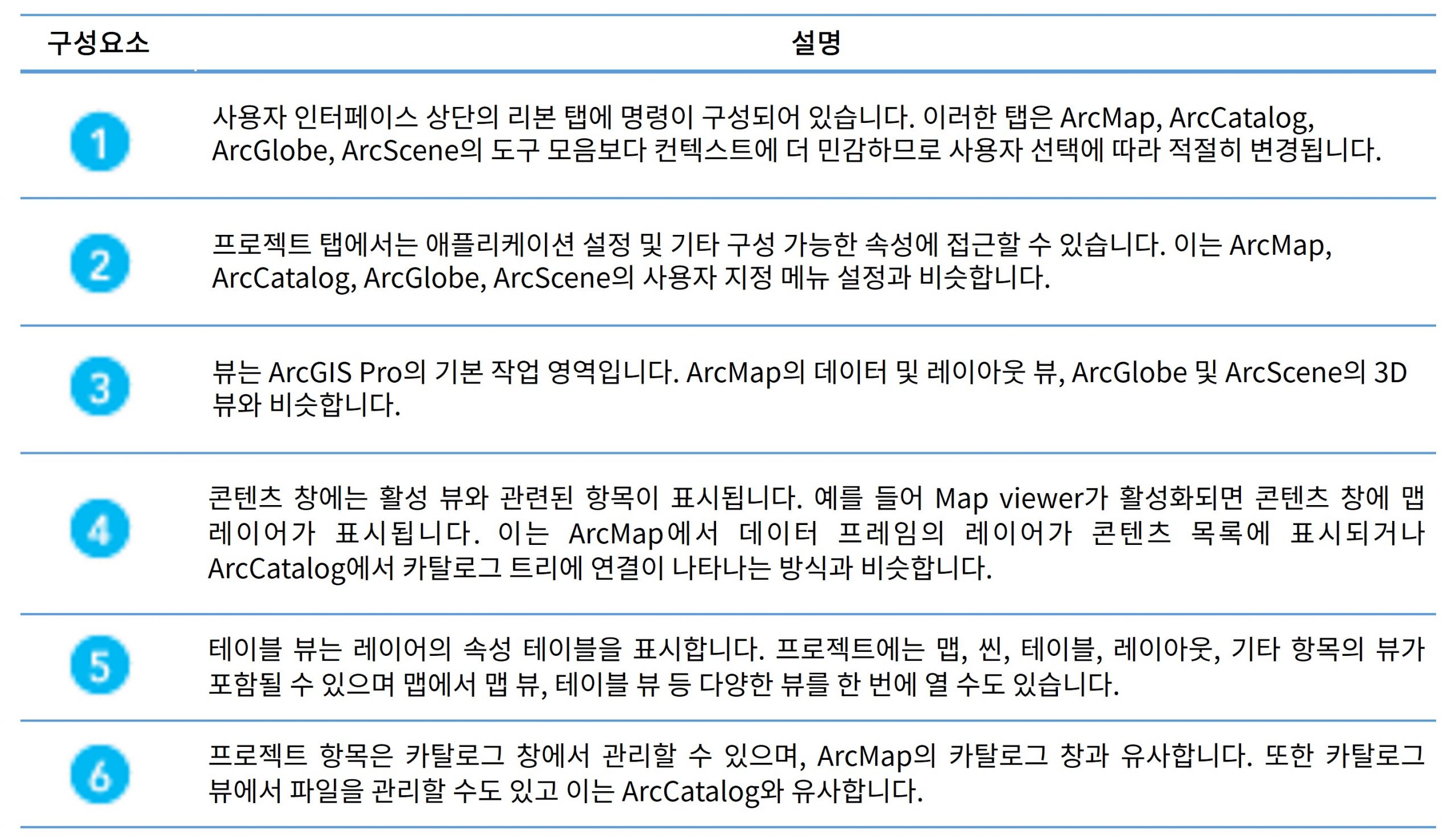
2. 기존 작업 전환
ArcGIS Desktop에서 사용한 기존 문서, 데이터, 스타일 파일 등은 ArcGIS Pro로 가져올 수 있습니다.
– 맵 문서 가져오기(Import a map document)
삽입 탭에서 ArcMap, ArcGlobe, ArcScene 문서를 불러올 수 있습니다.
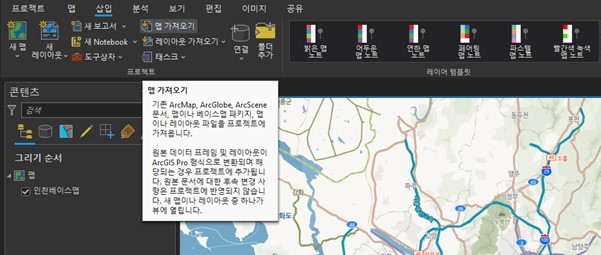
ArcGIS Pro 프로젝트에 맵을 가져오면 맵 문서는 맵 뷰로 열리고 맵 문서의 레이아웃도 함께 불러옵니다. 맵 문서에 데이터 프레임이 여러 개인 경우 각각의 데이터 프레임은 별개의 맵이 됩니다. 카탈로그 창에서 맵 컨테이너를 우클릭하면 추가 맵을 생성할 수도 있습니다.
맵을 불러오면 리본에 있는 알림(Notifications) 버튼에 파란색 점이 표시되고 프로세스 관련 메시지가 표시됩니다.

가져온 맵의 대부분은 원본 맵 문서와 동일해 보이지만 ArcGIS Pro의 드로잉 엔진이 ArcMap 과는 다르기 때문에 시각적 차이가 미세하게 있을 수 있습니다.
– 스타일 가져오기(Import styles)
ArcGIS Pro 프로젝트에서는 ArcMap, ArcGlobe, ArcScene의 스타일 파일(.style)을 직접 사용할 수 없습니다. 단, 이러한 스타일 대부분이 ArcGIS Pro 스타일 형식(.stylx)으로 변환되고, ArcGIS Online에서 추가할 수 있습니다. 또한 ArcMap, ArcGlobe, ArcScene에서 스타일을 직접 가져올 수도 있습니다. 스타일을 불러오면 .style 파일에서 .stylx 파일로 변환됩니다.
– Python 스크립트 전환(Migrate Python scripts)
ArcGIS Pro는 Python 3를 사용하므로 ArcMap에서 실행한 스크립트는 수정이 필요합니다. 자세한 내용은 ‘Python migration from 10.x to ArcGIS Pro’ 및 ‘Migrating from arcpy.mapping to ArcGIS Pro’를 참조하세요. ArcMap에 적용 가능한 애플리케이션 수준의 .NET 애드인은 ArcGIS Pro에서 실행되지 않습니다.
3. 일반 워크플로
ArcGIS Pro의 사용자 인터페이스는 ArcMap, ArcCatalog, ArcGlobe, ArcScene과 다르기 때문에 수행하는 일반적인 작업 방식 또한 달라집니다.
– 맵 탐색(Navigate maps)
ArcGIS Pro에서 맵 탐색 도구는 맵 탭에 있으며 ArcMap, ArcGlobe, ArcScene의 도구 모음에 있는 도구들과 유사합니다.
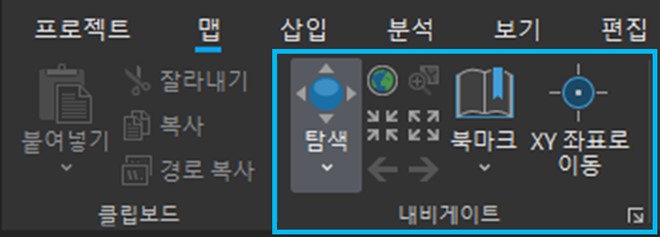
ArcMap에서 데이터 탐색 시 Pan, Zoom, Identify, HTML Pop-up과 같은 도구를 사용했지만 ArcGIS Pro에서는 탐색 도구에 해당하는 모든 기능이 통합되었습니다. 기본적으로 탐색 도구는 활성화되어 있으며 마우스 버튼을 사용해 2D 맵 및 3D 씬을 탐색할 수 있습니다.
– 피처 식별(Identify features)
ArcMap과 달리 ArcGIS Pro에는 식별 도구가 따로 없으며 맵에서 피처를 식별하려면 탐색이 활성화되어 있는지 확인하고 피처를 클릭해 팝업을 엽니다. 탐색 도구의 드롭다운 화살표를 클릭하여 원하는 레이어의 피처를 확인합니다.
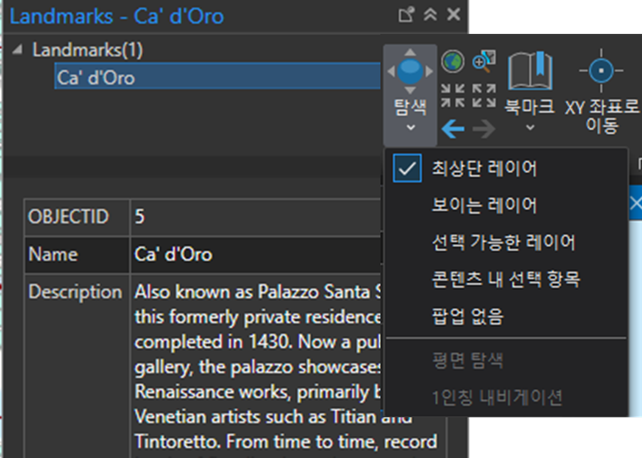
– 데이터 관리(Manage Data)
ArcGIS Pro에서는 삽입 탭에 연결을 추가하여 폴더, 데이터베이스, 서버 등의 리소스에 접근합니다. 이는 ArcCatalog 또는 ArcMap의 카탈로그 창에서 연결을 추가하는 것과 유사합니다.
ArcGIS Pro의 연결은 추가된 프로젝트에 한정되며, 프로젝트 즐겨찾기를 사용하여 자주 사용하는 연결을 새 프로젝트에 추가할 수 있습니다.
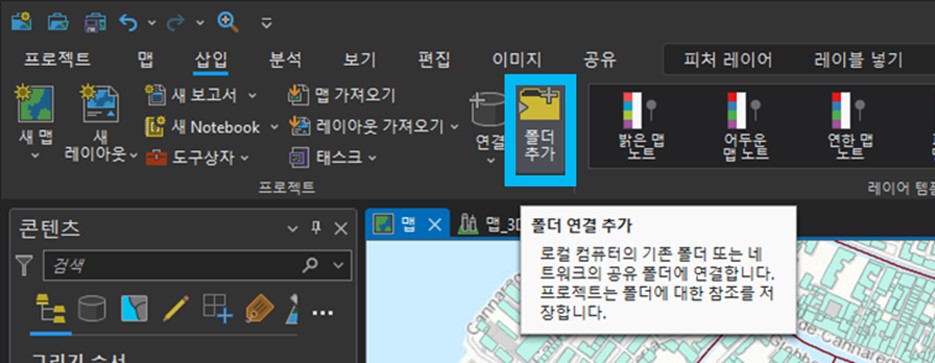
항목의 복사, 이동, 삭제와 같은 일반적인 데이터 관리 작업은 카탈로그 창 또는 뷰에서 수행할 수 있습니다. 카탈로그 창은 ArcMap의 카탈로그 창과 비슷하고, 카탈로그 뷰는 ArcCatalog과 유사하지만 독립 실행형 애플리케이션은 아닙니다.
– 데이터 편집(Edit data)
ArcMap에서는 편집 세션을 시작해야 편집할 수 있지만 ArcGIS Pro는 기본적으로 편집이 활성화되어있습니다. 맵 뷰가 활성화되면 편집 탭에 편집 도구가 나타납니다. 만약 사용자가 ArcMap 편집 세션과 같은 환경을 선호하는 경우, 특정 명령을 사용하여 편집 시작 및 중지하도록 ArcGIS Pro를 구성할 수 있습니다.
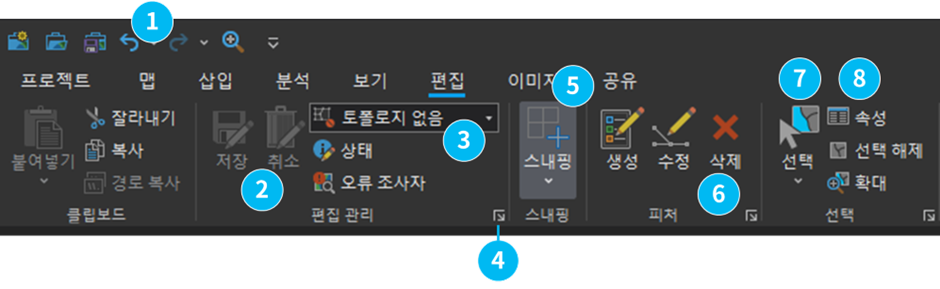
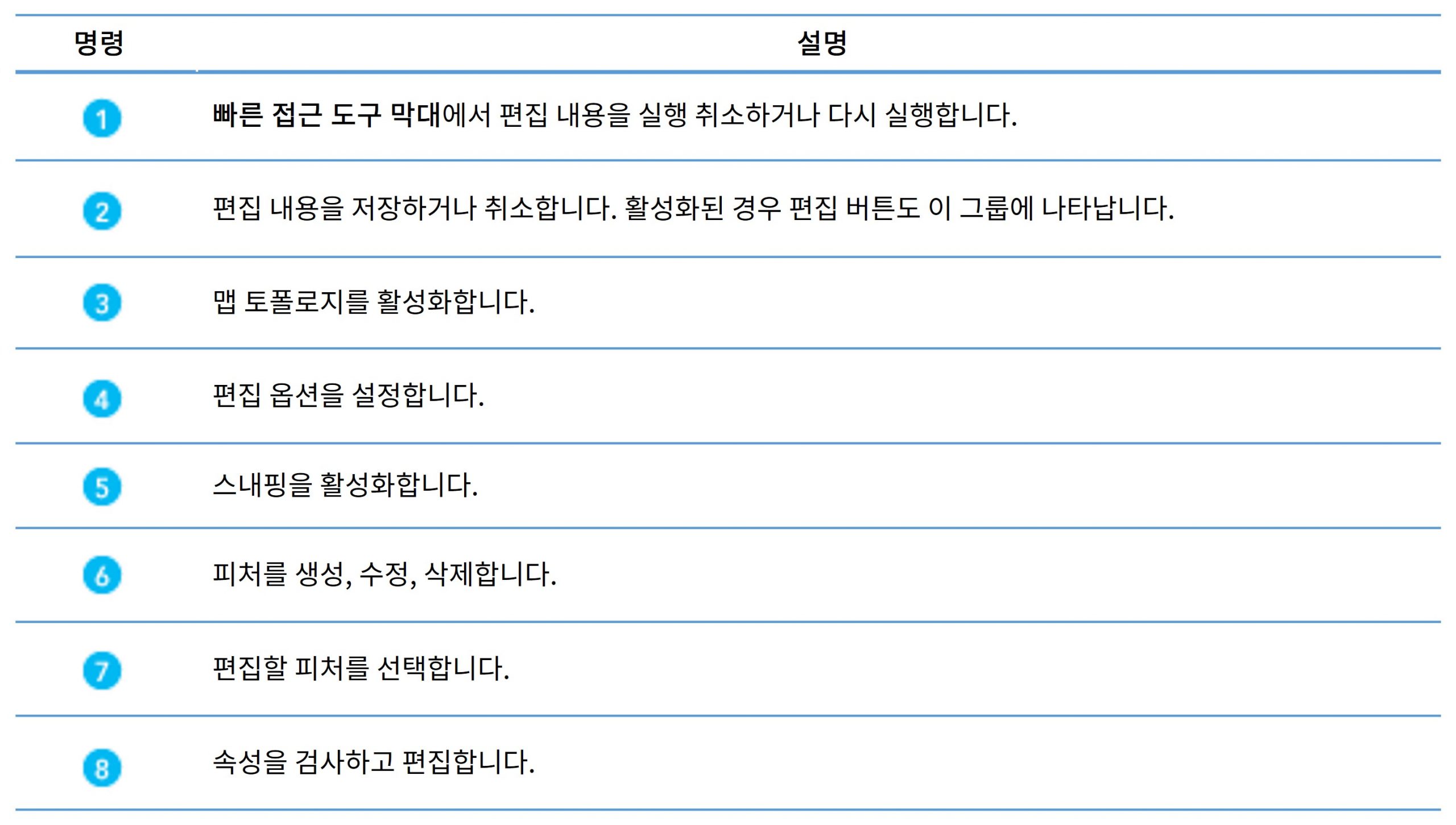
– 메타데이터 조회 및 편집(View and edit metadata)
ArcGIS 형식의 메타데이터는 ArcGIS Pro에서 조회하고 편집할 수 있습니다. ArcGIS 형식의 메타데이터는 업그레이드하거나 가져올 필요가 없습니다. ArcGIS Pro는 ArcCatalog 및 ArcMap과 동일한 메타데이터 스타일을 지원하며 기본 스타일은 항목 설명입니다.
데이터셋에 대한 메타데이터와 맵, 레이아웃, 도구상자 등의 기타 항목은 카탈로그 뷰의 세부 정보 패널에 표시됩니다. ArcGIS Pro의 메타데이터 조회는 ArcCatalog의 경우 설명 탭에서 보는 것과 유사합니다.
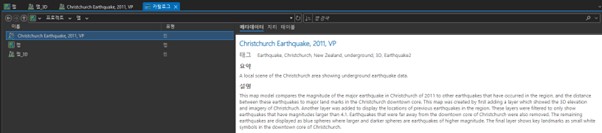
작성된 메타데이터는 편집할 수 있으며 이 환경은 ArcCatalog에서 메타데이터를 편집하는 방법과 유사합니다.
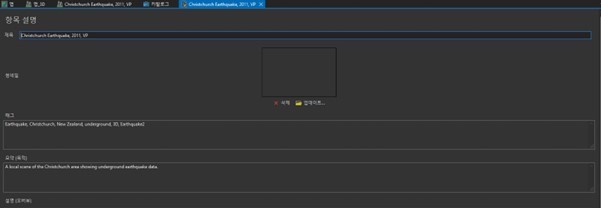
– 지오프로세싱 도구로 데이터 분석(Analyze data with geoprocessing tools)
ArcGIS Pro 분석 탭에서 지오프로세싱 도구에 접근할 수 있습니다. 도구 버튼을 클릭하면 지오프로세싱 창이 열리는데 이는 ArcMap, ArcCatalog, ArcGlobe, ArcScene에서 ArcToolbox 버튼을 클릭하여 ArcToolbox 창을 여는 것과 유사합니다.

지오프로세싱 창에서 도구상자 탭을 클릭해 확인할 수 있고, 이 창에서 도구를 직접 검색해 실행할 수도 있습니다. ArcGIS Pro는 ArcMap과 달리 독립형 검색 창이 없습니다.
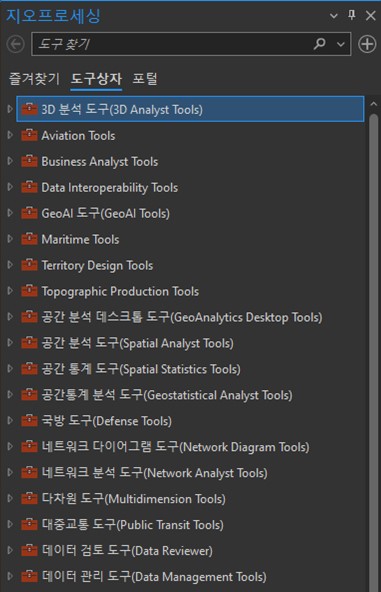
일반적인 지오프로세싱 도구 중 일부는 사용자 인터페이스의 도구나 컨텍스트 메뉴에서 접근하면 부동 창으로 열립니다.
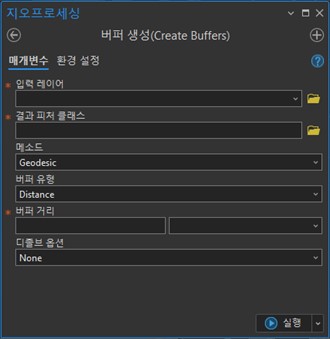
ArcMap에서 사용한 도구, 모델, 스크립트는 ArcGIS Pro에서 사용할 수 있지만 경우에 따라 수정이 필요할 수 있습니다. Pro 분석 도구(Analyze Tools For Pro)를 실행하면 스크립트 또는 도구상자의 호환성을 확인할 수 있습니다.
– 테이블 조회 및 수정(View and modify tables)
레이어 속성 테이블을 열려면 콘텐츠 창에서 맵 레이어를 마우스 오른쪽 버튼으로 클릭하고 속성 테이블(Attribute Table)을 클릭합니다. 이것은 ArcMap 콘텐츠 목록에서 속성 테이블을 여는 것과 유사합니다.
테이블이 열리면 리본에 있는 테이블 탭에 여러 도구가 나타납니다.

편집 시 테이블 셀에 직접 테이블의 속성 값을 입력하여 변경할 수 있어 편집 세션을 따로 시작할 필요 없이 행을 추가하거나 삭제할 수 있습니다. 수정한 후 편집 탭에서 편집 내용을 저장하거나 삭제합니다.
필드 속성을 변경하려면 테이블의 필드 보기를 클릭 후 편집합니다. 필드 보기는 테이블 필드의 표 형식 레이아웃으로 행은 필드, 열은 속성을 나타냅니다.
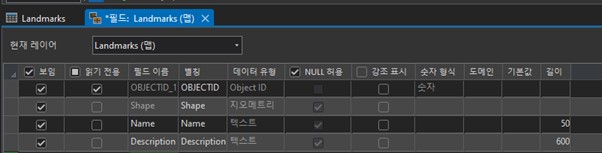
– 포털 콘텐츠 접근 및 공유(Access and share portal content)
ArcGIS Online 또는 ArcGIS Enterprise에서 포털 항목에 접근하려면 카탈로그 창의 포털 탭을 클릭하고 내 기관, ArcGIS Online 등 적절한 항목을 선택합니다.
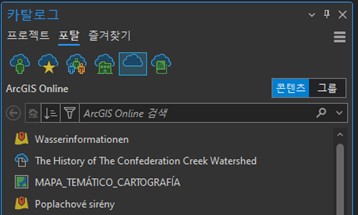
ArcGIS Online에서 필요한 키워드를 검색하면 추가할 수 있는 항목이 검색 결과로 나타납니다.
웹 맵, 웹 레이어 및 기타 항목을 포털에 공유하려면 리본에서 공유 탭을 클릭합니다. ArcGIS Pro는 ArcMap의 Service Editor 마법사보다 더욱 원활하고 잘 통합된 공유 환경을 제공합니다.
4. 데이터 및 Python 스크립트 관리
ArcGIS Pro는 ArcMap보다 더 새로운 기술로 구성되었기 때문에 기능은 향상되었지만 일부 비호환성도 발생합니다. 사용자를 포함한 모든 협업 관계자들이 ArcGIS Pro로 완전히 전환하는 경우 호환성 문제, 특히 반복되는 문제를 방지할 수 있습니다.
– 데이터(Data)
ArcMap의 맵 문서(.mxd) 또는 맵 패키지(.mpk)를 가져오면 대부분의 콘텐츠가 ArcGIS Pro에서 지원되는 파일로 변환됩니다. 그러나 ArcGIS Desktop 데이터 및 기능의 일부는 더 이상 사용되지 않거나 업그레이드되었기 때문에 ArcGIS Pro에서 지원되지 않습니다. ArcGIS Pro에서 지원되지 않는 데이터셋을 전환하려면 특정 워크플로가 필요합니다.
지오데이터베이스 데이터셋은 일반적으로 ArcMap과 ArcGIS Pro에서 모두 사용 가능하지만 ArcMap에서 사용하는 일부 데이터를 ArcGIS Pro로 전환한 후에는 ArcMap에서 다시 사용하지 못할 수 있습니다.
– Python 스크립트(Python scripts)
ArcGIS Desktop에서 사용되는 Python 스크립트를 ArcGIS Pro로 전환하는 것은 특히 신중하게 작업해야 하므로 사전에 Pro 분석 도구(Analyze Tools For Pro)로 Python 스크립트를 평가할 수 있습니다.
출처: For ArcMap users






